جنوری کے آخر میں، ایپل کرے گا ہوم پوڈ 16.3 سافٹ ویئر اپ ڈیٹ جاری کریں۔ جو دوسری نسل کے ہوم پوڈ اور سبھی میں نمی اور درجہ حرارت کا احساس شامل کرتا ہے۔ ہوم پوڈ منی ماڈلز یہ مضمون بتاتا ہے کہ خصوصیات کیسے کام کرتی ہیں اور آپ ان کے ساتھ کیا کر سکتے ہیں۔
آئی پیڈ پر ڈیفالٹ براؤزر کو کیسے تبدیل کیا جائے۔

ایپل کے نئے سیکنڈ جنریشن ہوم پوڈ میں درجہ حرارت اور نمی کے سینسرز ہیں جن کا استعمال انڈور آب و ہوا کی پیمائش کے لیے کیا جا سکتا ہے۔ لیکن یہ سب کچھ نہیں ہے۔ نیا 16.3 HomePod سافٹ ویئر، جو فی الحال بیٹا میں ہے، آپ کو ان پیمائشوں کی بنیاد پر آٹومیشن چلانے کی اجازت دیتا ہے۔
مزید یہ کہ موجودہ HomePod mini میں ایک غیر فعال درجہ حرارت اور نمی کا سینسر ہے جسے ایپل آخر کار 16.3 اپ ڈیٹ کے ساتھ چالو کر رہا ہے، اسی درجہ حرارت اور نمی کی ترتیبات کو ہوم آٹومیشن اور ڈیوائس ایکٹیویشن کے مقاصد کے لیے استعمال کرنے کی اجازت دیتا ہے۔
ذیل میں، ہم آپ کو دکھاتے ہیں کہ ہوم ایپ میں درجہ حرارت اور نمی کے سینسر کی معلومات کیسے ظاہر ہوتی ہیں، اور آپ آٹومیشن کیسے شامل کر سکتے ہیں۔ ہماری مثال میں، HomePod mini پر 16.3 بیٹا انسٹال کرنے کے بعد، جب بھی یہ 66.2 ڈگری فارن ہائیٹ (19 ڈگری سیلسیس) سے نیچے گرتا ہے تو ہم کمرے کو گرم کرنے کے لیے تھرموسٹیٹ کو فعال کرنے کے لیے درکار مراحل سے گزرتے ہیں۔
آپ آئی فون کو کیسے صاف کرتے ہیں۔
- کھولو گھر ایپ کھولیں اور وہ کمرہ منتخب کریں جہاں HomePod mini یا دوسری نسل کا HomePod واقع ہے۔
- پہلے استعمال پر ایک مختصر انشانکن مرحلے کے بعد، کمرے کے مینو کے اوپری حصے میں ریڈ آؤٹ لائیو آب و ہوا کی پیمائش فراہم کرتے ہیں۔ ہم ٹیپ کرنے جا رہے ہیں درجہ حرارت ریڈ آؤٹ
- کو تھپتھپائیں۔ درجہ حرارت کا محرک سیٹنگ کارڈ تک رسائی کے لیے پاپ اپ مینو میں بٹن کو دبائیں۔
- شامل کریں پر ٹیپ کریں۔ آٹومیشن .
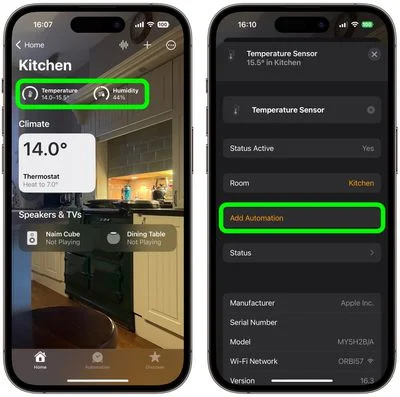
- ڈائل کا استعمال کرتے ہوئے، درجہ حرارت کی سطح کا انتخاب کریں جو آٹومیشن کو استعمال کرتے ہوئے فعال کرے۔ اوپر اٹھتا ہے۔ اور نیچے قطرے اختیارات.
- کا استعمال کرتے ہیں وقت سے منتخب کرنے کے لئے ترتیب کسی بھی وقت ، دن کے دوران ، رات کو ، یا مخصوص اوقات .
- کا استعمال کرتے ہیں لوگ یہ منتخب کرنے کی ترتیب ہے کہ آیا اس آٹومیشن کو بنیاد پر چلنا چاہئے۔ جب میں گھر ہوں ۔ یا جب میں گھر نہیں ہوتا . آپ اس ترتیب کو آف بھی کر سکتے ہیں۔
- نل اگلے ، پھر وہ لوازمات منتخب کریں جسے آپ اس آٹومیشن کے ساتھ استعمال کرنا چاہتے ہیں۔ یہاں ہم منتخب کر رہے ہیں۔ ترموسٹیٹ .
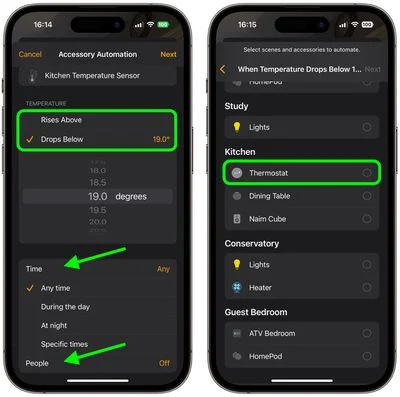
- نل اگلے ، پھر مینو کے اوپری حصے میں اپنی آٹومیشن کو ایک نام دیں اور ایک کارروائی کرنے کے لیے اپنی لوازمات سیٹ کریں۔ یہاں، ہم باورچی خانے کو 71.6 ڈگری فارن ہائیٹ، یا 22 ڈگری سیلسیس پر گرم کرنے کے لیے تھرموسٹیٹ سیٹ کر رہے ہیں۔
- نل ہو گیا ، پھر ٹمپریچر سینسر سیٹنگ کارڈ کو بند کرنے کے لیے X کو تھپتھپائیں۔
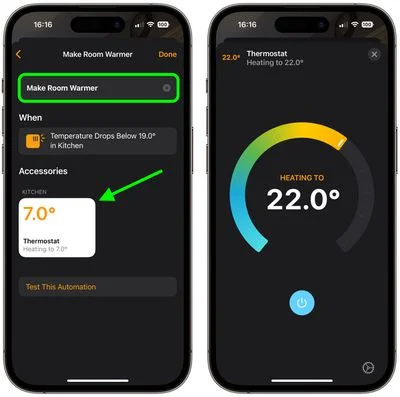
ہمارا آٹومیشن اب کمرے کو گرم کرنے کے لیے تھرموسٹیٹ کو چالو کرنے کے لیے تیار ہے جب بھی درجہ حرارت مخصوص پیمائش سے نیچے گرتا ہے۔
یہ ہوم پوڈ 16.3 سافٹ ویئر اپ ڈیٹ کے ساتھ دستیاب کچھ نئی خصوصیات کی صرف ایک مثال ہے۔ اپ ڈیٹ صارفین کو مناظر، آٹومیشنز، اور الارم میں ریماسٹرڈ ایمبیئنٹ آوازیں شامل کرنے کے ساتھ ساتھ استعمال کرنے کی صلاحیت بھی لاتا ہے۔ سری بار بار چلنے والی آٹومیشن سیٹ کرنے اور ان لوگوں کو تلاش کرنے کے لیے جو آپ میں ہیں۔ میری تلاش کریں۔ رابطے ایپل اگلے ہفتے ہوم پوڈ 16.3 سافٹ ویئر اپ ڈیٹ 3 فروری کو نئے ہوم پوڈ کے آغاز سے پہلے جاری کرنے کے لئے تیار ہے۔

مقبول خطوط